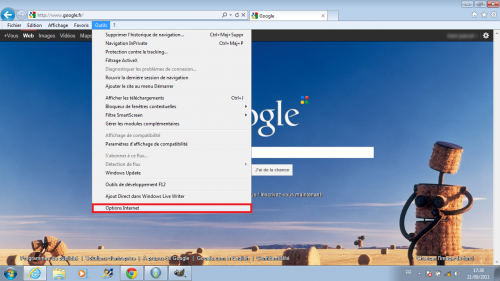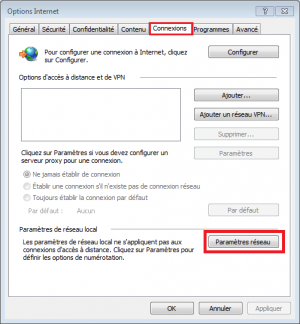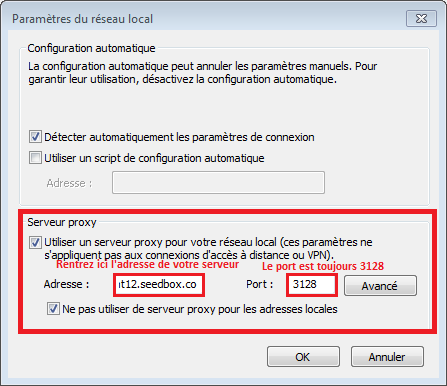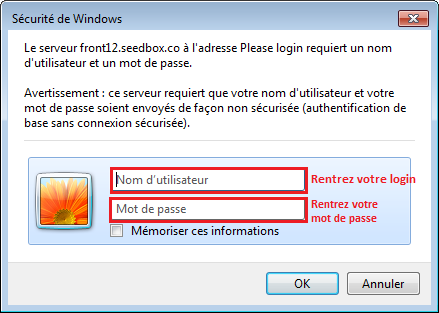Configurer le proxy Seedbox pour Internet Explorer : Différence entre versions
De Documentation officielle Seedbox
Aller à la navigationAller à la recherche| Ligne 3 : | Ligne 3 : | ||
Tout d'abord , rendez vous dans les '''options''' d'Internet Explorer : | Tout d'abord , rendez vous dans les '''options''' d'Internet Explorer : | ||
| − | [[Image:option inernet.png|thumb|none| | + | [[Image:option inernet.png|thumb|none|500px|]] |
| − | Une nouvelle fentre s'ouvre | + | Une nouvelle fentre s'ouvre, |
Cliquez sur le '''volet Connexions'''. | Cliquez sur le '''volet Connexions'''. | ||
| − | [[Image:connection proxy.png|thumb|none| | + | [[Image:connection proxy.png|thumb|none|300px|]] |
Puis '''parametres réseau.''' | Puis '''parametres réseau.''' | ||
| + | |||
Nous allons maintenant configurer votre proxy. | Nous allons maintenant configurer votre proxy. | ||
| Ligne 30 : | Ligne 31 : | ||
Cliquez sur Ok pour sauvgarder votre configuration. | Cliquez sur Ok pour sauvgarder votre configuration. | ||
| + | |||
| + | |||
Votre proxy est maintenant activé et est pret à etre utilisé. | Votre proxy est maintenant activé et est pret à etre utilisé. | ||
Version du 21 septembre 2011 à 14:16
Comment configurer votre proxy pour qu'il fonctionne avec Internet Explorer.
Tout d'abord , rendez vous dans les options d'Internet Explorer :
Une nouvelle fentre s'ouvre,
Cliquez sur le volet Connexions.
Puis parametres réseau.
Nous allons maintenant configurer votre proxy.
Indiquez dans la case adresse, l'adresse de votre serveur.
Le port est toujours 3128.
Nous vous conseillons de laisser ce qui à été coché par défaut.
Cliquez sur Ok pour sauvgarder votre configuration.
Votre proxy est maintenant activé et est pret à etre utilisé.
N'oubliez pas de vous munir de votre login et votre mot de passe pour pouvoir l'utiliser.
Ceux ci sont disponibles dans votre manager , dans le volet "Détails de Connexions"